جلسه قبل نحوه مدیریت تب صفحه محصول در ووکامرس را یاد گرفتید. حالا در این قسمت از دوره آموزش ووکامرس فصد داریم با مخفی کردن نمایش قیمت در محصول ناموجود در فروشگاهساز ووکامرس صحبت کنیم.
مخفی کردن قیمت محصول ناموجود در ووکامرس
گاهی ممکن است یک محصول به دلایل مختلفی در فروشگاهساز ووکامرس در حالت ناموجود قرار بگیرد، در این حالت نباید قیمت درج شده محصول نمایش داده شود. برای حذف کردن قیمت کالا در وضعیت ناموجود، از پیشخوان وردپرس منو نمایش، گزینه “ویرایشگر پوسته” را انتخاب کنید. توجه داشته باشید حتما قبل از اعمال تغییرات از سایت خود بکآپ تهیه کنید.
در صفحه ویراشگر پوسته، از ستون سمت چپ صفحه روی “Functions.php” کلیک کنید. در بخش کدها که سمت راست صفحه نمایش داده میشود به انتهای صفحه بروید. حالا یک فایل در پایین ویدئو همین آموزش قرار گرفته است که باید آن را دانلود کنید. سپس قطعه کدی که در این فایل قرار دارد را به انتهای فایل “Functions.php” اضافه کنید و روی دکمه بهروزرسانی پرونده کلیک کنید.

بهتر است عملیات اضافه کردن کد و ویرایش پوسته از طریق هاست انجام شود تا جلوی هرگونه مشکل احتمالی گرفته شود. بنابراین بعد از تهیه بکآپ از سایت وارد هاست وبسایت خود شوید. حالا از قسمت Public_html وارد “wp_content” شوید و سپس از پوشه Theme قالب خود را انتخاب کنید و از آنجا فایل “Functions.php” را در حالت ویرایش قرار دهید؛ سپس قطعه کد را به انتهای فایل وارد کنید و تغییرات را ذخیره نمایید. در پایان پس از اعمال تغییرات، قیمت کالا هنگامی که در حالت ناموجود قرار میگیرد مخفی میشود و به مشتریان نمایش داده نمیشود.
امیدواریم از آموزشهای این فصل استفاده کافی کرده باشید و همچنین توانسته باشید با استفاده از امکانات ووکامرس یک فروشگاه اینترنتی حرفهای و کاربرپسند طراحی کنید.


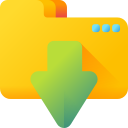















38 دیدگاه. Leave new
سلام وقت بخیر
برای سایت من اعمال نشد. (بعضی کدهای موجود در سایت ها هم که میزنم نمیشه و بعضی هاشون میشه)
در کداسنیپت هم میزنم.
یه کد دارم که محصولات ناموجود میبره آخر لیست. ممکنه اون باعث بشه که این کد عمل نکنه؟ (البته غیرفعال هم کردم و باز عمل نکرد پس از این نمیتونه باشه)
سلام وقت شما بخیر،
در این خصوص از قالب خاصی استفاده میکنید؟
با تشکر.
سلام و درود
هلوالمنتور هست.
درود بر شما ، هلو المنتور مشکلی نداشته است که پیشنهاد میشود از ناحیه کاربری خود اقدام به ارسال تیکت فرمایید تا بررسی شود.
باتشکر
سلام و وقت بخیر اگر بخواهیم این تغیر را ایجاد کنیم با بروز رسانی قالب این تغییر هم از بین میره درسته؟
سلام وقت شما بخیر،
اگر کد را در فایل کانکشن قالب قرار دهید بله اما اگر از افزونه code snippet برای درج کد استفاده کنید مشکلی رخ نخواهد داد.
با تشکر.
اگر فقط برای یک برند بخوایم این کار رو انجام بدیم، کدوم قسمت کد رو باید تغییر بدیم؟
سلام وقت شما بخیر،
برای این مورد بایستی کدنویسی انجام گیرد و بصورت پیش فرض این مورد امکان پذیر نیست.
با تشکر.
سلام وقت بخیر
اگر بخوایم در صورتیکه موجودی رنگ کالا تموم شده رنگ رو نمایش نده باید چه کدی استفاده کنیم؟ میشه راهنمایی کنید لطفا
سلام وقت شما بخیر،
از چه قالبی روی سایت خود درحال استفاده هستید؟
با تشکر.
سلام
هلو المنتور
درود بر شما وقت بخیر ، در برخی قالب ها این مورد وجود دارد اما در هلو چنین حالتی دیده نشده که پیشنهاد میشود از ناحیه کاربری خود اقدام به ارسال تیکت فرمایید تا درصورت امکان کارشناسان روشی را خدمتتان ذکر کنند.
باتشکر
با عرض سلام و وقت بخیر؛ امکان دارد که پس از اتمام موجودی محصولی در سایت، بجای قیمت آن، عبارت”ناموجود” درج شود؟
سلام وقت شما بخیر،
بله و بزودی آموزش این مورد را اضافه خواهیم کرد.
با تشکر.
طبق اموزش فوق پیش رفتم ولی فقط برای محصولات ساده عمل کرد این کد . من میخواهم هم برای محصولات ساده اوکی بشه و هم برای محصولات متغییر . یعنی اون متغییری که وجود نداره قیمت ش رو نشون نده
سلام وقت شما بخیر،
این مورد به بخش مربوطه گزارش شده است تا کد را اصلاح کنند.
با تشکر.
سلام خسته نباشید من همین کد رو از طریق وردپرس نه از ژریق هاست وارد کردم ولی تغییرات اعمال نشد میتونه مشکل از این باشه که از طریق هاست نیست؟!
سلام وقت شما بخیر،
تفاوت خاصی وجود ندارد. آیا شما از قالب خاصی روی سایتتان استفاده میکنید؟
با تشکر.
سلام، این کدی که گفتین برای محصولات متغیر کار نمی کنه
سلام وقت شما بخیر،
برای محصولات متغیر روش دیگری ارایه شده است که خواهشمند است از ناحیه کاربری خود اقدام به ارسال تیکت فرمایید.
با تشکر.
سلام وقتتون بخیر
اگه لطف کنین لینک کد رو قرار بدین ممنون میشم
سلام وقت شما بخیر،
برای این مورد در زیر ویدیو روی گزینه مشاهده لینک ویدیو بالا کلیک کنید تا برایتان دانلود شود.
با تشکر.
سلام این ویژگی و امکان در یکی از تب های افزونه یکپارچه تقویت کننده ووکامرس هست پیشنهاد میکنم وبسایت ابزار وردپرس این افزونه رو هم در سایت شون ارائه کنند.
Booster For WooCommerce >> Add to Cart Button Labels
چطور با کد میشه متن دیفالت ناموجود رو تغییر داد ؟ مثلا بنویسه “در حال حاضر این محصول در انبار موجود نیست”
باسلام خدمت شما
ویرایش ترجمه های قالب و افزونه های وردپرس را مشاهده نمایید.
از حضور شما ممنونیم.
سلام و خسته نباشید. تشکر میکنم از زحماتتون
سلام خسته نباشید. ممنون از استاد معیریان بابت آموزش های عالیشون.
برای بک آپ گرفتن باید به سروری که ازشون هاست گرفتیم تیکت بزنیم؟
وقت شما بخیر
روش های مختلفی برای بک اپ گیری وجود دارد.
هاست می تواند بگیرد ، از آموزش زیر هم می توانید استفاده نمایید.
آموزش Duplicator Pro – انتقال و بک آپ از سایت وردپرسی
بجای افزودن کد می توان از افزونه ی درج متن دلخواه و عبارت ناموجود یا هر عبارتی استفاده نمود و قسمت قیمت محصولات و همچنین موجودی انبار را ناموجود کرد.
بازم از سایت بسیار خوبتون تشکر می کنم.
وقت بخیر
به هر دو روش می شود.
از حضور شما ممنونیم.
با سلام و احترام خواستم از استاد معیریان یک تشکر ویژه کنم بابت تدریس تمام ریز نکات، به شخصه میتونم بگم آموزش های ابزار ورد پرس در ایران اگر بی نظیر نباشه کم نظیره، امیدوارم در این راه موفق و ثابت قدم باشید، خدا قوت به تیم عالی ابزار ورد پرس??
از حضور شما بسیار ممنونیم و برای شما آرزوی موفقیت داریم.
سلام ممنون از زحمات تیم خوبتون
لطفا کد ها را قرار بدید لینک هایی که گذاشتید جواب نمی دهد
با تشکر
سلام و عرض ادب ،
این لینک مشکلی ندارد > https://screen.center/s/plWaZ
با تشکر.
سلام ممنون از اموزش خوبتون ولی کدی این جا وجود نداره لینک زیر هم که برای یک کاربر دیگه فرستاید کار نمیکنخ
سلام ، زیر ویدئو یک لینک است که فایل زیپ دانلود می شود سپس در آن کد وجود دارد. باتشکر
سلام متنی موجود نیست لطف میکنید بفرستید؟
سلام آقای حسنی عزیز
از لینک زیر می توانید مجدد فایل را دانلود کنید.
دانلود فایل
با تشکر